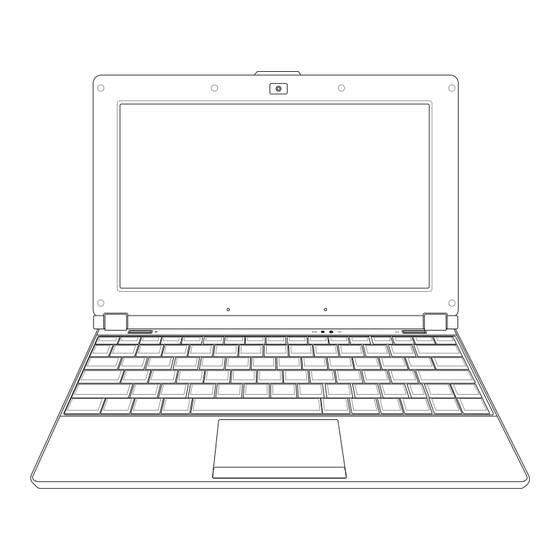
Inhaltsverzeichnis
Werbung
Quicklinks
Werbung
Inhaltsverzeichnis

Inhaltszusammenfassung für Asus Eee PC S101
- Seite 1 G4035 Eee PC Hardware-Anleitung Eee PC S101...
-
Seite 2: Inhaltsverzeichnis
Inhalt Kapitel 1: Überblick über den Eee PC Über diese Bedienungsanleitung ............. 1-2 Hinweise zu dieser Anleitung ..............1-3 Sicherheitshinweise ..................1-4 Transporthinweise..................1-6 Akkus aufladen ....................1-6 Wichtige Hinweise zum Betrieb in Flugzeugen ......... 1-6 Eee PC vorbereiten ..................1-7 Kapitel 2: Die einzelnen Teile Oberseite ...................... - Seite 3 Funkbetriebkanäle für verschiedene Domänen ......A-11 Beschränkte Funkfrequenzbänder in Frankreich ......A-11 Sicherheitshinweise zur Stromversorgung ........A-13 Sicherheitshinweise zu Lithium-Ionen-Akkus/Batterien in Skandinavien ....................A-14 GNU General Public License ..............A-15 Urheberrechtliche Hinweise..............A-26 Haftungsausschluss ..................A-27 Kundendienst und Unterstützung ............A-27 ASUS Eee PC...
- Seite 4 Inhalt...
- Seite 5 Über diese Bedienungsanleitung Hinweise zu dieser Anleitung Sicherheitshinweise Eee PC vorbereiten Überblick über den Eee PC...
-
Seite 6: Kapitel 1: Überblick Über Den Eee Pc
Über diese Bedienungsanleitung Sie lesen gerade die Bedienungsanleitung zum Eee PC. In dieser Bedienungsanleitung finden Sie Informationen zu den verschiedenen Komponenten Ihres Eee PC - und wie Sie sie benutzen. Die Anleitung ist in folgende Hauptabschnitte eingeteilt: 1. Überblick über den Eee PC Eine kleine Vorstellung des Eee PCs und dieser Bedienungsanleitung. -
Seite 7: Hinweise Zu Dieser Anleitung
Diese Hinweise sind in drei Wichtigkeitskategorien eingeteilt: WARNUNG! Wichtige Informationen, die Sie zu Ihrer Sicherheit unbedingt einhalten müssen. WICHTIG! Besonders wichtige Informationen, die Sie vor Datenverlusten, Beschädigungen oder Verletzungen bewahren. TIPP: Tipps zum Ausführen bestimmter Aufgaben. HINWEIS: Informationen für besondere Situationen. ASUS Eee PC... -
Seite 8: Sicherheitshinweise
Sicherheitshinweise Die folgenden Sicherheitshinweise tragen dazu bei, die Lebensdauer Ihres Eee PC zu verlängern. Halten Sie sich an sämtliche Vorsichts- und Sicherheitshinweise. Mit Ausnahme der in dieser Anleitung beschriebenen Tätigkeiten überlassen Sie sämtliche Wartungsarbeiten ausschließlich qualifizierten Fachleuten. Benutzen Sie keine beschädigten Netzkabel, Zubehörteile oder andere Peripheriegeräte. - Seite 9 Das Symbol mit der durchgestrichenen Mülltonne besagt, dass das Produkt (Elektrogerät, elektronisches Gerät oder Knopfzelle mit Quecksilberanteil) nicht mit dem Hausmüll entsorgt werden darf. Erkundigen Sie sich, welche Vorschriften in Ihrer Region für die Entsorgung von elektronischen Produkten gelten. ASUS Eee PC...
-
Seite 10: Transporthinweise
Transporthinweise Bevor Sie den Eee PC transportieren, schließen Sie den LCD- Bildschirm, damit Tastatur und Bildschirm geschützt sind. Die Oberflächen Ihres Eee PC können schnell matt werden, wenn Sie sie nicht richtig pflegen. Achten Sie darauf, dass nichts über die Oberflächen reibt, wenn Sie Ihren Eee PC transportieren. Um Ihrem Gerät besten Schutz vor Verschmutzungen, Wasser, Stößen und Kratzern zu bieten, können Sie eine spezielle Tragetasche verwenden. -
Seite 11: Eee Pc Vorbereiten
Sie ihn zum ersten Mal benutzen - und auch dann, wenn er vollständig entladen ist. Dadurch verlängern Sie die Lebenszeit des Akkus. Der Akku erreicht erst nach mehrmaligem vollständigem Laden und Entladen seine maximale Kapazität. ASUS Eee PC... -
Seite 12: Lcd-Bildschirm Öffnen
3. LCD-Bildschirm öffnen 4. Eee PC einschalten Achten Sie beim Öffnen des LCD-Bildschirms darauf, den Bildschirm nicht bis auf den Tisch hinab zu drücken; die Scharniere können brechen! Heben Sie Ihren Eee PC niemals am LCD-Bildschirm an! Kapitel 1: Überblick über den Eee PC... -
Seite 13: Kapitel 2: Die Einzelnen Teile
Oberseite Unterseite Rechte Seite Linke Seite Rückseite Die einzelnen Teile... -
Seite 14: Oberseite
Oberseite Die nachstehende Abbildung zeigt Ihnen die Komponenten auf dieser Seite Ihres Eee PC. Die Oberseite kann je nach Modell etwas anders aussehen. Die Tastatur sieht je nach Land unterschiedlich aus. Kapitel 2: Die einzelnen Teile... - Seite 15 Zum Einschalten drücken Sie die Taste einmal kurz; zum Ausschalten Ihres Eee PC halten Sie die Taste gedrückt. Der Ein-/Ausschalter funktioniert nur, wenn der LCD-Bildschirm geöffnet ist. Statusanzeigen Akkustandanzeige Die Akkustandanzeige (LED) zeigt den Akkustatus wie folgt an: ASUS Eee PC...
-
Seite 16: Eingeschaltet
Eingeschaltet Netzbetrieb Akkumodus Akkuladung zwischen 80 und Oranges Leuchten Grünes Leuchten 100 % Akkuladung Langsames oranges Langsames grünes zwischen 80 und Blinken Blinken Akkuladung Schnelles oranges Schnelles grünes unterhalb 10 % Blinken Blinken Standbymodus / Ausgeschaltet Netzbetrieb Akkumodus Akkuladung zwischen 80 und Oranges Leuchten 100 % Akkuladung... - Seite 17 Handauflage für beide Hände. Touchpad und Tasten Bei Ihrem Eee PC übernehmen das Touchpad und seine Tasten die Funktionen, die Sie normalerweise mit einer Maus ausführen. Sie können auch “Bildläufe“ nutzen und damit bequem durch Internetseiten und Dokumente navigieren. ASUS Eee PC...
-
Seite 18: Unterseite
Unterseite Die nachstehende Abbildung zeigt Ihnen die Komponenten auf dieser Seite Ihres Eee PC. Die Unterseite des Gerätes kann je nach Modell etwas anders aussehen. Die Unterseite des Eee PC kann sehr heiß werden. Geben Sie daher im Umgang mit Ihrem Eee PC etwas acht, wenn er gerade eingeschaltet ist oder vor kurzem noch eingeschaltet war. -
Seite 19: Akkufixierung - Manuell
Integrierte Stereolautsprecher sorgen ohne weiteres Zubehör für guten Ton. Das Multimedia-Klangsystem arbeitet mit einem integrierten Digitalaudiocontroller, der für einen runden, lebendigen Klang sorgt (und externe Stereokopfhörer oder -lautsprecher noch besser klingen lässt). Die Audiofunktionen werden per Software gesteuert. ASUS Eee PC... -
Seite 20: Rechte Seite
Rechte Seite Die nachstehende Abbildung zeigt Ihnen die Komponenten auf dieser Seite Ihres Eee PC. USB Port (2.0/1.1) Der USB-Port (Universal Serial Bus) ist mit USB 2.0- oder USB 1.1-Geräten kompatibel; dies sind beispielsweise Tastaturen, Zeigegeräte (z. B. Mäuse), Kameras und Speichergeräte, die in Reihe angeschlossen werden und Übertragungsraten von bis zu 12 Mbits/s (USB 1.1) und 480 Mbits/s (USB 2.0) bieten. -
Seite 21: Linke Seite
Computer dafür ausgeschaltet werden muss. Rückseite Die nachstehende Abbildung zeigt Ihnen die Komponenten auf dieser Seite Ihres Eee PC. Speicherkartensteckplatz Der integrierte Speicherkartenleser kann MMC/SD- und MS-PRO-Karten von Geräten wie Digitalkameras, MP3- Playern, Mobiltelefonen und PDAs lesen. ASUS Eee PC... -
Seite 22: Monitorausgang
Monitorausgang An den 15-poligen D-SUB-Monitorausgang können Sie VGA-kompatible Anzeigegeräte wie Monitore oder Projektoren anschließen und das Bild Ihres Eee PC auf einem größeren Bildschirm genießen. LAN-Anschluss An den achtpoligen RJ-45-LAN-Anschluss (10/100 Mbits) können Sie ein Ethernet-Standardkabel zur Verbindung mit einem lokalen Netzwerk anschließen. Durch den integrierten Anschluss können Sie Netzwerkverbindungen bequem und ohne zusätzliche Adapter herstellen. - Seite 23 10 % Blinken Betriebsanzeige Die Betriebsanzeige leuchtet auf, wenn der Eee PC eingeschaltet ist. Sie blinkt langsam, wenn sich der Eee PC im Ruhemodus befindet. Diese Anzeige leuchtet nicht, wenn der Eee PC ausgeschaltet ist. ASUS Eee PC 2-11...
- Seite 24 2-12 Kapitel 2: Die einzelnen Teile...
-
Seite 25: Kapitel 3: Erste Schritte
Stromversorgung Touchpad Tastatur Erstbetrieb-Assistent Betriebsmodus Herunterfahren Erste Schritte... -
Seite 26: Stromversorgung
Stromversorgung Netzbetrieb Das Stromversorgungssystem Ihres Eee PC besteht aus zwei Teilen: dem Netzteil und der Akku-Stromversorgung. Das Netzteil wandelt Wechselspannung aus der Steckdose in Gleichspannung um, die Ihr Eee PC zum Betrieb benötigt. Der Eee PC wird mit einem Universalnetzteil ausgeliefert, das Sie sowohl an Steckdosen mit einer Spannung von 100 bis 120 V als auch an Steckdosen mit einer Spannung von 220 bis 240 V anschließen können, ohne dass Sie dafür etwas umschalten oder Spannungswandler einsetzen... - Seite 27 Falls Sie Rauch, Brandgeruch oder extreme Hitze am Netzteil feststellen sollten, lassen Sie das Gerät sofort reparieren. Lassen Sie eine Reparatur durchführen, wenn Sie vermuten, dass das Netzteil defekt sein könnte. Ein defektes Netzteil kann sowohl Ihren Akku als auch den Eee PC schwer beschädigen. ASUS Eee PC...
-
Seite 28: Akkubetrieb
Akkubetrieb Der Eee PC kann über einen auswechselbaren Akku mit Strom versorgt werden. Dieses Akkupack besteht aus einer Reihe von einzelnen Akkuzellen, welche in einem Gehäuse untergebracht sind. Ein voll geladener Akku kann Ihren Eee PC mehrere Stunden lang mit Strom versorgen. -
Seite 29: Akkupflege
Akku NIEMALS auseinandernehmen. Falls sich der Akku anormal verhält oder durch Stoß oder Schlag (zum Beispiel durch Hinunterfallen) beschädigt wurde, schalten Sie den Eee PC sofort aus und wenden sich an ein autorisiertes Servicecenter. ASUS Eee PC... -
Seite 30: Betriebsmodus
Betriebsmodus Ihr Eee PC ist mit einem intelligenten Energieversorgungssystem ausgestattet. Der Strom sparende Akkumodus senkt die CPU- Frequenz und verringert den Stromverbrauch, um einen möglichst langen Akkubetrieb zu gewährleisten. Im Netzbetrieb arbeitet die CPU mit voller Geschwindigkeit und bietet optimale Leistung. Beim Einstecken und Trennen des Netzteils werden Netzbetrieb und Akkubetrieb zur Erinnerung angezeigt. -
Seite 31: Herunterfahren Und Zurücksetzen Im Notfall
Drücken Sie die Rücksetztaste mit einer Nadel oder (besser) mit einer aufgebogenen Büroklammer ein. Nutzen Sie das Herunterfahren oder Zurücksetzen im Notfall NIEMALS, während Daten gelesen oder geschrieben werden; dies kann zu erheblichen Datenverlusten führen. Die Rücksetztaste kann bei bestimmten Modellen genutzt werden. ASUS Eee PC... -
Seite 32: Touchpad
Touchpad Eingaben mit einem Finger Klicken/Tippen - Wenn der Mauszeiger über einem Element (zum Beispiel über einem Symbol) platziert ist, klicken Sie mit der linken Taste oder tippen einmal kurz mit der Fingerspitze auf das Touchpad. Das ausgewählte Element ändert seine Farbe. Bitte beachten Sie die folgenden beiden Abbildungen. - Seite 33 Mauszeiger an die gewünschte Position und lassen die Taste anschließend los. Alternativ können Sie das Element auch doppelt antippen und es (ohne den Finger zwischendurch anzuheben) mit der Fingerspitze an die gewünschte Stelle ziehen. Bitte beachten Sie die folgenden Abbildungen. ASUS Eee PC...
-
Seite 34: Eingaben Mit Mehreren Fingern
Eingaben mit mehreren Fingern Fingereingabe Anwendungen StarOffice Writer/Impress, Zweifinger-Zoom Adobe Reader, Photomanager Zweifinger-Bildlauf Alle Zweifinger-Zoom - Zum Vergrößern oder Verkleinern bewegen Sie zwei Finger auf dem Mauspad aufeinander zu oder voneinander fort. Dies ist besonders beim Anzeigen von Fotos oder Dokumenten praktisch. -
Seite 35: Tastatur
Durchgestrichener Bildschirm-Symbol (F7): Schaltet die LCD-Hintergrundbeleuchtung aus. LCD/Monitor-Symbol (F8): Schaltet zwischen dem internen LCD-Bildschirm des Eee PC und einem externen Monitor um; in dieser Reihenfolge: Nur LCD -> Nur Monitor (externer Monitor) -> LCD + CRT-Clone. ASUS Eee PC 3-11... - Seite 36 Task-Manager-Symbol (F9): Startet den Task- Manager; mit dem Sie Anwendungsprozesse anzeigen oder beenden können. Durchgestrichener Lautsprecher-Symbol (F10): Schaltet den Lautsprecher stumm. Lautstärke abwärts-Symbol (F11): Vermindert die Lautstärke. Lautstärke aufwärts-Symbol (F12): Erhöht die Lautstärke. Num (Einfg): Schaltet den Ziffernblock ein und aus.
-
Seite 37: Erstbetrieb-Assistent
Ihren Geschmack anpassen können. Führen Sie den Assistenten bitte bis zum Ende aus. Wählen Sie Ich akzeptiere diesen Lizenzvertrag, klicken Sie dann zum Fortfahren auf Weiter. Geben Sie Ihren Namen ein. Klicken Sie zum Fortfahren auf Weiter. ASUS Eee PC 3-13... - Seite 38 Geben Sie Ihr Kennwort ein, geben Sie es anschließend zur Bestätigung noch einmal ein. Klicken Sie zum Fortfahren auf Weiter. Klicken Sie auf das Kästchen vor Beim Systemstart automatisch anmelden, wenn Sie sich ohne Kennworteingabe anmelden möchten. Dies ist bequem, jedoch können sich dann auch andere Personen ohne Ihre Erlaubnis an Ihrem Computer anmelden und ihn benutzen.
-
Seite 39: Betriebsmodus
Benachrichtigungsbereich. Alternativ können Sie auf Sofort herunterfahren im Einstellungen-Register klicken und Herunterfahren auswählen. Sie können auch kurz auf den Ein-/Ausschalter Ihres Eee PC drücken. Wählen Sie im Dialogfenster Herunterfahren aus. Klicken Sie zum Fortfahren auf OK. ASUS Eee PC 3-15... - Seite 40 3-16 Kapitel 3: Erste Schritte...
-
Seite 41: Anhang
Markenhinweise Liste qualifizierter Anbieter Declarations and Safety Statements GNU General Public License Urheberrechtliche Hinweise Haftungsausschluss Kundendienst und Unterstützung Anhang... -
Seite 42: Markenhinweise
Markenhinweise Google Talk-Service und zugehörige Logos sind Marken der Google Inc.. GroupWise-Service und zugehörige Logos sind Marken der Novell Inc.. MSN-Service und zugehörige Logos sind Marken der Microsoft Corporation. QQ-Service und zugehörige Logos sind Marken der Tencent Inc.. Yahoo!-Service und zugehörige Logos sind Marken der Yahoo! Inc.. Alle weiteren Services und Logos sind entweder Marken oder eingetragene Marken ihrer jeweiligen Besitzer. -
Seite 43: Liste Qualifizierter Anbieter
Liste qualifizierter Anbieter Ihr Linux-basierter Eee PC unterstützt nicht zwingend sämtliche PC-Peripheriegeräte. Besuchen Sie die ASUS-Internetseiten; dort finden Sie eine Liste mit qualifizierten Anbietern, die Sie durchschauen können, ehe Sie sich Peripherie für Ihren Eee PC kaufen. 3G WLAN-Adapter Modell HUAWEI E220 Analoge TV-Empfängerkarten... - Seite 44 D-Sub Hannsg HG281D Hannsg HW216 HP W2408H LG 32LB9D LG L1390B LG L245WP Philips 150P2 Philips 170B5 Philips 190B6 D-Sub Philips 220EW8 Philips 32PF7320 Samsung 225MS Samsung 740NW Samsung 940B SAMSUNG-LN32R81B Sony KDL-26S2020 Tatung V22ECBF ViewSonic N3206W ViewSonic P227F D-Sub ViewSonic VA1716W ViewSonic VX2235WM ViewSonic VX2435WM...
- Seite 45 Songwin J0028 Tastaturen Modell USB 1.1 BenQ 6511-ME Detrois CT603 Ergotech ET-K701 Logitech G15 Logitech LX700 Logitech MX300 Laser Logitech New Touch keyboard200 Logitech YBP62A Microsoft Comfort Curve Keyboard200 Samsung PKB7000X Songwin MCK100 Zippy WK610 Zippy WK880 ASUS Eee PC...
- Seite 46 Microsoft Comfort Optical Mouse 3000 Microsoft Wireless Optical Desktop Microsoft Basic Optical Mouse RaZer Copperhead RZ01 RaZer RZ01-0015 Sonstige CD-/DVD-ROM/CD-RW- /Kombi-/DVD+-RW-Geräte Modell USB 2,0 ASUS SCB 2424V-U ASUS DRW-0804P-D ASUS DRW-0806T-D ASUS DRW-1604P-D BENQ-EW164B BENQ-EW200G BENQ-TW200D CyQ’ve CQ8484GE Lite-On SHM-165P6SX...
- Seite 47 Zynet HD-D5-U2 Zynet HD-D5-U2FW Scanner Modell USB 1.1 Epson Perfection 1650 Photo USB 2,0 Canon CanoScan LiDE30 Epson Perfection 4990 Photo Speicherkarten Modell Kingmax 64MB MMC PQI mobile/1GB Transcend TS128MRMMC Transcend TS1GRMMC4 Transcend TS512MMCM Transcend TS2GMMC4 Transcend TS4GMMC4 ASUS Eee PC...
- Seite 48 Yamaha YST-MS35D USB-Flash-Laufwerke Modell USB 2,0 Adata MyFlash Adata PD10 Apacer HA202 2G Flash Apacer AH221 Apacer AH320 ASUS Ai-FLASH V Kingston DTR PQI U172P PQI U230 Sandisk SDCZ6 Sandisk SDCZ6 Sony USM2GB TRANSCEND JetFlash V10 Transcend JetFlash V20 Transcend JF168...
- Seite 49 Corega CG-WLNSC1000 D-Link DI-724P+ D-Link DIR-635 D-Link DIR-655 D-Link DWL-G700AP Lemel LM-WLG6400 WLAN-Zugriffspunkt (AP) Modell Linksys WRT150N Linksys WRT54G Netgear WPN824 PCI BLW-54MR Pci BLW-HPMM-U Pci MZK-W04N SMC SMCWBR14-N SMC SMCWBR14T-G2 Zyxel NBG-415N Zyxel P-330W Zyxel P-336M ASUS Eee PC...
-
Seite 50: Ce-Kennzeichnungshinweis
CE-Kennzeichnungshinweis Dies ist ein Produkt der Klasse B, das beim Einsatz in Wohnumgebungen Funkstörungen verursachen kann, die eventuell vom Anwender durch angemessene Maßnahmen zu kompensieren sind. A-10 Anhang... -
Seite 51: Funkbetriebkanäle Für Verschiedene Domänen
Innenräumen zulässig ist: 01 Ain Orientales 02 Aisne 03 Allier 05 Hautes Alpes 08 Ardennes 09 Ariège 11 Aude 12 Aveyron 16 Charente 24 Dordogne 25 Doubs 26 Drôme 32 Gers 36 Indre 37 Indre et Loire ASUS Eee PC A-11... - Seite 52 41 Loir et Cher 45 Loiret 50 Manche 55 Meuse 58 Nièvre 59 Nord 60 Oise 61 Orne 63 Puy du Dôme 64 Pyrénées Atlantique 66 Pyrénées 67 Bas Rhin 68 Haut Rhin 70 Haute Saône 71 Saône et Loire 75 Paris 82 Tarn et Garonne 84 Vaucluse...
-
Seite 53: Sicherheitshinweise Zur Stromversorgung
Dieses Symbol mit der durchgestrichenen Mülltonne besagt, dass das Produkt (Elektrogerät, elektronisches Gerät oder Knopfzelle mit Quecksilberanteil) nicht mit dem Hausmüll entsorgt werden darf. Erkundigen Sie sich, welche Vorschriften in Ihrer Region für die Entsorgung von elektronischen Produkten gelten. ASUS Eee PC A-13... -
Seite 54: Sicherheitshinweise Zu Lithium-Ionen-Akkus/Batterien In Skandinavien
Sicherheitshinweise zu Lithium-Ionen-Akkus/ Batterien in Skandinavien CAUTION! Danger of explosion if battery is incorrectly replaced. Replace only with the same or equivalent type recommended by the manufacturer. Dispose of used batteries according to the manufacturer’s instructions. (English) ATTENZIONE! Rischio di esplosione della batteria se sostituita in modo errato. -
Seite 55: Gnu General Public License
GPL licensed software, including any scripts to control compilation and installation of the object code. All future firmware updates will also be accompanied with their respective source code. For more information on how you can obtain our open source code, visit our website (http://support.asus.com.tw/download/). ASUS Eee PC A-15... - Seite 56 GNU GENERAL PUBLIC LICENSE Version 2, June 1991 Copyright (C) 1989, 1991 Free Software Foundation, Inc., 51 Franklin Street, Fifth Floor, Boston, MA 02110-1301 USA Everyone is permitted to copy and distribute verbatim copies of this license document, but changing it is not allowed. Preamble The licenses for most software are designed to take away your freedom to share and change it.
- Seite 57 Program is not restricted, and the output from the Program is covered only if its contents constitute a work based on the Program (independent of having been made by running the Program). Whether that is true depends on what the Program does. ASUS Eee PC A-17...
- Seite 58 1. You may copy and distribute verbatim copies of the Program's source code as you receive it, in any medium, provided that you conspicuously and appropriately publish on each copy an appropriate copyright notice and disclaimer of warranty; keep intact all the notices that refer to this License and to the absence of any warranty;...
- Seite 59 Sections 1 and 2 above on a medium customarily used for software interchange; or, ASUS Eee PC A-19...
- Seite 60 c) Accompany it with the information you received as to the offer to distribute corresponding source code. (This alternative is allowed only for noncommercial distribution and only if you received the program in object code or executable form with such an offer, in accord with Subsection b above.) The source code for a work means the preferred form of the work for making modifications to it.
- Seite 61 ASUS Eee PC A-21...
- Seite 62 This section is intended to make thoroughly clear what is believed to be a consequence of the rest of this License. 8. If the distribution and/or use of the Program is restricted in certain countries either by patents or by copyrighted interfaces, the original copyright holder who places the Program under this License may add an explicit geographical distribution limitation excluding those countries, so that distribution is permitted only in or among...
- Seite 63 RENDERED INACCURATE OR LOSSES SUSTAINED BY YOU OR THIRD PARTIES OR A FAILURE OF THE PROGRAM TO OPERATE WITH ANY OTHER PROGRAMS), EVEN IF SUCH HOLDER OR OTHER PARTY HAS BEEN ADVISED OF THE POSSIBILITY OF SUCH DAMAGES. ASUS Eee PC A-23...
- Seite 64 END OF TERMS AND CONDITIONS How to Apply These Terms to Your New Programs If you develop a new program, and you want it to be of the greatest possible use to the public, the best way to achieve this is to make it free software which everyone can redistribute and change under these terms.
- Seite 65 If your program is a subroutine library, you may consider it more useful to permit linking proprietary applications with the library. If this is what you want to do, use the GNU Lesser General Public License instead of this License. ASUS Eee PC A-25...
-
Seite 66: Urheberrechtliche Hinweise
Folgeschäden (einschließlich Schäden durch entgangenen Profit, geschäftliche Verluste, Schäden durch Nichtnutzbarkeit oder Datenverluste, Geschäftsunterbrechung und dergleichen), selbst wenn Asus auf die Möglichkeit des Eintritts solcher Schäden durch jegliche Mängel oder Fehler dieser Anleitung oder des Produktes hingewiesen wurde. In dieser Anleitung erwähnte Produkt- und Firmennamen können eingetragene Marken der jeweiligen Unternehmen und... -
Seite 67: Haftungsausschluss
Handlung im Rahmen dieser Garantievereinbarung beruhen. Diese Beschränkung gilt auch für ASUS-Zulieferer und -Wiederverkäufer. Sie stellt das Maximum dessen dar, für das ASUS, ihre Zulieferer und Ihr Händler gemeinsam haften. Unter keinen Umständen haftet Asus für Folgendes: (1) Schadensersatzforderungen seitens Dritten gegen Sie. - Seite 68 A-28 Anhang...










